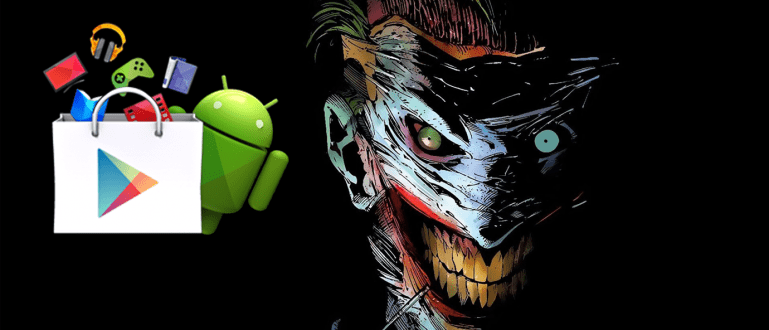اہم ڈیٹا کا بیک اپ لینے کی ضرورت ہے لیکن نہیں جانتے کہ کیسے؟ پریشان نہ ہوں، ApkVenue آپ کو Android اور PC کے لیے ڈیٹا بیک اپ کرنے کا سب سے آسان اور تیز ترین طریقہ بتائے گا!
جاکا کا ماننا ہے کہ ہم سب کے پاس اہم ڈیٹا ہے جسے ضائع نہیں کیا جا سکتا، جیسے کام کی رپورٹس، اسکول اسائنمنٹس، کالج کی فائلیں وغیرہ۔
یقیناً کبھی کبھی بے چینی کا احساس ہوتا ہے، اگر ڈیٹا اچانک غائب ہو جائے تو کیا ہوگا؟ بلاشبہ، ہم پر زور دیا جائے گا، خاص طور پر اگر ہم نے اسے بالکل بھی بیک اپ نہیں کیا ہے۔
اس کا اندازہ لگانے کے لیے، اس بار جاکا اشتراک کرنا چاہتا ہے۔ ڈیٹا بیک اپ کرنے کا طریقہ اینڈرائیڈ ڈیوائسز اور پی سی دونوں کے لیے سب سے آسان اور تیز ترین!
اینڈرائیڈ ڈیٹا کا بیک اپ کیسے لیں۔
سب سے پہلے، ApkVenue اینڈرائیڈ ڈیوائسز پر ڈیٹا کو بیک اپ کرنے کا ایک طریقہ فراہم کرے گا۔ کئی اختیارات ہیں جن کا آپ انتخاب کر سکتے ہیں، اس پر منحصر ہے کہ کون سا آپ کو سب سے زیادہ آرام دہ بناتا ہے۔
جہاں تک صارف کے ڈیٹا کا تعلق ہے، عام طور پر گوگل جب آپ مطابقت پذیری کی خصوصیت کو فعال کریں گے تو یہ خود بخود ہو جائے گا۔
لیکن اگر ہم ڈیٹا کا بیک اپ لینا چاہتے ہیں تو کیا ہوگا؟
جی کلاؤڈ بیک اپ کے ذریعے اینڈرائیڈ ڈیٹا کا بیک اپ لیں۔
آپ کر سکتے ہیں بیک اپ نامی ایپلی کیشن کا استعمال کرکے اچھی طرح سے جی کلاؤڈ بیک اپ. دلچسپ بات یہ ہے کہ آپ کو ایسا کرنے کی ضرورت نہیں ہے۔ جڑ اس ایپلی کیشن کو استعمال کرنے کے لیے۔
- ایپ ڈاؤن لوڈ کریں۔ جی کلاؤڈ ایپ. اس کے بعد، اکاؤنٹ بنانے کے لیے رجسٹریشن کا عمل کریں۔
 ایپس پروڈکٹیوٹی جنی 9 ڈاؤن لوڈ کریں۔
ایپس پروڈکٹیوٹی جنی 9 ڈاؤن لوڈ کریں۔ - ایپ کو اپنے فون تک رسائی کی اجازت دیں۔

کوئی بھی ڈیٹا منتخب کریں جس کا آپ بیک اپ لینا چاہتے ہیں۔ اس کے بعد، نیچے دائیں کونے میں واقع بٹن پر کلک کریں۔
منتخب کریں ابھی بیک اپ کریں۔ ابھی بیک اپ کرنے کے لیے۔
آپ کو 1GB تک کا مفت بیک اپ کوٹہ ملے گا۔ اگر آپ کو زیادہ صلاحیت کی ضرورت ہے تو آپ پرو ورژن کو سبسکرائب کر سکتے ہیں۔
اگر آپ باقاعدہ بیک اپ کرنا چاہتے ہیں تو آپ کھول سکتے ہیں۔ ترتیبات >آٹو اپ لوڈ. فیصلہ کریں کہ آپ کب اور کن حالات میں بیک اپ لینا چاہتے ہیں۔
| معلومات | جی کلاؤڈ بیک اپ |
|---|---|
| ڈویلپر | Genie9 LTD |
| جائزے (جائزہ لینے والوں کی تعداد) | 4.6 (283.875) |
| سائز | ڈیوائس کے لحاظ سے مختلف ہوتی ہے۔ |
| انسٹال کریں۔ | 5.000.000+ |
| اینڈرائیڈ کم سے کم | ڈیوائس کے لحاظ سے مختلف ہوتی ہے۔ |
گوگل ڈرائیو سروس کے ذریعے اینڈرائیڈ ڈیٹا بیک اپ
یہ پتہ چلتا ہے کہ گوگل ڈرائیو پر فائلوں کو ڈاؤن لوڈ کرنے کے قابل ہونے کے علاوہ، آپ خدمات بھی استعمال کرسکتے ہیں گوگل ڈرائیو اپنے ڈیٹا کا بیک اپ لینے کے لیے۔ طریقہ بھی کم آسان نہیں ہے۔
- اگر آپ کے سیل فون پر گوگل ڈرائیو ایپلیکیشن نہیں ہے تو پہلے نیچے دیے گئے لنک کے ذریعے اسے ڈاؤن لوڈ کریں۔
 گوگل آفس اور بزنس ٹولز ایپس ڈاؤن لوڈ
گوگل آفس اور بزنس ٹولز ایپس ڈاؤن لوڈ اپنے سیل فون پر گوگل ڈرائیو ایپلیکیشن کو ڈاؤن لوڈ اور انسٹال کرنے کے بعد، براہ کرم ایپلیکیشن کو کھولیں، پھر نیچے دیے گئے مراحل پر عمل کریں:
مرحلہ 1 - '+' نشان منتخب کریں۔

آئیکن پر کلک کریں۔ + جو آپ کی Google Drive ایپ کے نیچے دائیں کونے میں ہے۔
مرحلہ 2 - ان فائلوں کو منتخب کریں جن کا آپ بیک اپ لینا چاہتے ہیں۔

براہ کرم ان فائلوں کو منتخب کریں جن کا آپ بیک اپ لینا چاہتے ہیں۔ آپ اپنے سیل فون سے تصاویر، ویڈیوز، رنگ ٹونز سے لے کر ایپلی کیشنز تک مختلف فائلوں کا بیک اپ لے سکتے ہیں۔
مرحلہ 3 - بیک اپ کے عمل کے مکمل ہونے کا انتظار کریں۔

ایک لمحہ انتظار فرمائیے. ایک بار جب آپ اپنی فائلیں اپ لوڈ کر لیتے ہیں، تو آپ کسی بھی ڈیوائس پر ان تک رسائی حاصل کر سکتے ہیں جب تک کہ آپ اسی Gmail اکاؤنٹ سے Google Drive تک رسائی حاصل کر لیں۔
اسی طرح آپ PC پر Drive تک رسائی حاصل کرتے وقت کر سکتے ہیں، گینگ!
پی سی ڈیٹا کا بیک اپ کیسے لیں۔
آپ میں سے ان لوگوں کے لیے جو آپ کے کمپیوٹر کے لیے بیک اپ لینا چاہتے ہیں، جاکا کے پاس بھی ایک طریقہ ہے، گینگ! بالکل پہلے کی طرح، کئی طریقے ہیں جن سے آپ اپنے ڈیٹا کا بیک اپ لے سکتے ہیں۔
بیک اپ اور بحال کے ذریعے پی سی ڈیٹا بیک اپ
ونڈوز آپریٹنگ سسٹم میں ڈیٹا بیک اپ کرنے کی خصوصیت ہے، یا تو خود کار طریقے سے یا دستی طور پر۔ آپ بیرونی ہارڈ ڈرائیو یا فلیش ڈرائیو پر ڈیٹا کو محفوظ یا بیک اپ کر سکتے ہیں۔
یہ ہیں اقدامات:
مرحلہ 1 - کنٹرول پینل مینو پر جائیں۔

ونڈوز مینو میں داخل ہوں، کھولیں۔ کنٹرول پینل >نظام اور حفاظت.
مرحلہ 2 - بیک اپ مینو کو منتخب کریں۔

کنٹرول پینل میں داخل ہونے کے بعد، براہ کرم مینو کو منتخب کریں۔ بیک اپ اور بحال.

اگر آپ نے پہلے کبھی بیک اپ نہیں کیا ہے تو منتخب کریں۔ بیک اپ سیٹ اپ.
مرحلہ 3 - بیک اپ اسٹوریج کا انتخاب کریں۔

چند لمحے انتظار کریں، پھر منتخب کریں جہاں آپ بیک اپ فائل کو محفوظ کرنا چاہتے ہیں۔ کلک کریں۔ اگلے.

آپ سے ایک سوال پوچھا جائے گا کہ آپ کن فائلوں کا بیک اپ لینا چاہتے ہیں۔ منتخب کریں مجھے منتخب کرنے دیں۔ اگر آپ دستی طور پر منتخب کرنا چاہتے ہیں۔ کلک کریں۔ اگلے.

اس کے بعد، ان فائلوں کا مقام چیک کریں جن کا آپ بیک اپ لینا چاہتے ہیں۔ کلک کریں۔ اگلے.
مرحلہ 4 - بیک اپ کا وقت منتخب کریں۔

جب آپ کرنا چاہتے ہیں تو شیڈول مرتب کریں۔ آٹو بیک اپ معمول کے مطابق اگر آپ کے پاس ہے تو کلک کریں۔ ترتیبات کو محفوظ کریں اور بیک اپ چلائیں۔.
مرحلہ 5 - بیک اپ کے عمل کے مکمل ہونے کا انتظار کریں۔

بیک اپ کے عمل میں کچھ وقت لگے گا اس پر منحصر ہے کہ ڈیٹا کتنا بڑا ہے۔
کلاؤڈ سروس (ڈراپ باکس) کے ذریعے پی سی ڈیٹا بیک اپ
جیسا کہ جاکا نے پہلے بتایا، آپ گوگل ڈرائیو سروس کا استعمال کرکے بیک اپ لے سکتے ہیں۔
تاہم، اب بھی دیگر کلاؤڈ سروسز موجود ہیں جنہیں آپ بیک اپ ڈیٹا کے متبادل کے طور پر استعمال کر سکتے ہیں، جن میں سے ایک استعمال کرنا ہے۔ ڈراپ باکس.
یہ ہیں اقدامات:
مرحلہ 1 - کھولیں اور ڈراپ باکس پر ایک اکاؤنٹ بنائیں

سائٹ پر جائیں۔ dropbox.xom اور اپنے ای میل ایڈریس کا استعمال کرتے ہوئے رجسٹریشن کا عمل معمول کے مطابق کریں۔
مرحلہ 2 - اپنے ڈیٹا کا بیک اپ بنائیں
اگلا، منتخب کریں اپ لوڈ فائل اس فائل کو اپ لوڈ کرنے کے لیے جس کا آپ بیک اپ لینا چاہتے ہیں۔ اگر آپ ایک فولڈر کا بیک اپ لینا چاہتے ہیں تو منتخب کریں۔ فولڈر اپ لوڈ کریں۔.
آپ ڈراپ باکس ایپلیکیشن بھی ڈاؤن لوڈ کر سکتے ہیں تاکہ آپ کے لیے ڈیٹا کا بیک اپ لینا آسان ہو جائے۔ آپ نیچے دیے گئے لنک کے ذریعے ڈاؤن لوڈ کر سکتے ہیں۔
 ڈراپ باکس ایپس ڈاؤنلوڈر اور پلگ ان ڈاؤن لوڈ
ڈراپ باکس ایپس ڈاؤنلوڈر اور پلگ ان ڈاؤن لوڈ وہ ہے ڈیٹا بیک اپ کرنے کا طریقہ اینڈرائیڈ یا پی سی پر سب سے آسان۔ اس کے ساتھ، آپ کو اپنا ڈیٹا کھونے کے بارے میں فکر کرنے کی ضرورت نہیں ہے، گینگ!
کے بارے میں مضامین بھی پڑھیں ڈیٹا بیک اپ یا سے دوسرے دلچسپ مضامین فنندی راتریانشاہ